SOBRE Google Forms
Google Forms es una forma fácil de obtener datos de la web con una UI sencilla y un editor potente. ¡Funciona de la mano con Google Sheets!
FUNCIONES
Google Forms te permite obtener feedback de varios interesados y con este zap puedes darle buen uso al feedback de Google Forms sin malgastar tiempo leyendo cada respuesta antes de actuar a través de Mailpro.
Aquí tienes algunas formas de usar Google Forms con Mailpro:
- Cuando se envíen nuevas respuestas de formulario puedes añadir/actualizar tu lista de contactos de clientes en Mailpro.
- Cuando clientes potenciales introduzcan su información en Google Forms, Mailpro puede crear un nuevo contacto y enviar un correo de bienvenida de forma automática.
- Puedes enviar leads desde Google Forms directamente a Mailpro y añadir a ese contacto a tu newsletter e-mail.
- Añadir una nueva respuesta en Google Forms cuando se cree o se añada un nuevo contacto en Mailpro.
CONFIGURACIÓN
Para usar Mailpro con Google Forms a través de Zapier, necesitas tener una cuenta Mailpro, una cuenta Zapier, y, por supuesto, una cuenta Google Forms para establecer una conexión exitosa con Mailpro.
- Lo primero que tendrás que hacer es iniciar sesión en Zapier con una cuenta de Google, una cuenta de Facebook o con un correo electrónico y contraseña. Si no tienes una cuenta Zapier, puedes crear una.
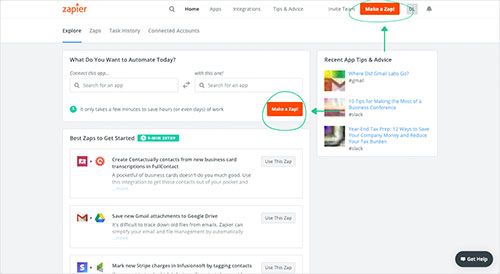
- Después de iniciar sesión, puedes buscar Mailpro en la barra de búsqueda en la parte superior de la página para encontrar todos los zaps o plantillas que ya hemos creado. También puedes hacer clic en el botón de ‘’Crear un Zap’’ y en la página que se abra, buscar Google Forms para comenzar un Evento Desencadenante que ejecutará una Acción en Mailpro.
- Primero necesitarás seleccionar el Evento Desencadenante en Google Forms, y entonces se te pedirá Iniciar Sesión en Google Forms y que permitas el acceso a tu cuenta para obtener la información necesaria para que el zap funcione y compartir datos con Mailpro. Habitualmente, este inicio de sesión se realiza una vez y se mantiene guardado en tu cuenta Zapier para su futuro uso.
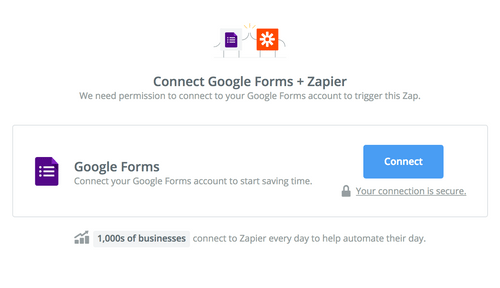
- Después de iniciar sesión en Google Forms se te pedirá que completes las opciones de configuración para que el Evento Desencadenante funcione. Puedes verificar que la conexión está funcionando y entonces clicar el botón de ‘’Continuar’’.
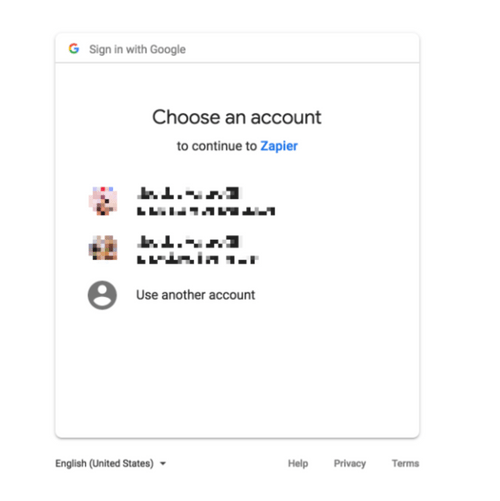
- Entonces tendrás que seleccionar el evento de Acción en Mailpro, y se te pedirá que inicies sesión en Mailpro y permitas el acceso a tu cuenta para acceder a la información que el zap necesita para funcionar y recibir datos de la otra aplicación. Habitualmente, este inicio de sesión se realiza una vez y se mantiene guardado en tu cuenta Zapier para su futuro uso.
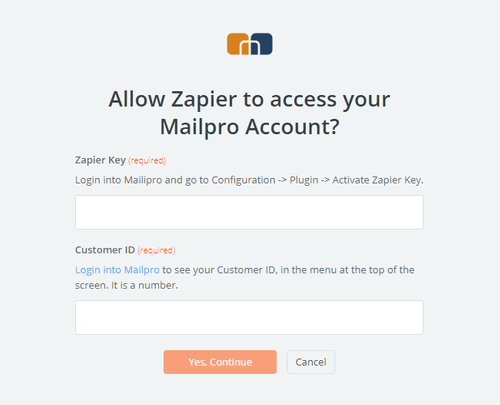
- Después de iniciar sesión en Mailpro puede que se te pida que completes las opciones de configuración para que el Evento Desencadenante funcione. Podría estar asociado a contactos, mensajes o SMS. Dependiendo de cada tipo de información, simplemente sigue los pasos y las instrucciones que aparezcan. Puedes comprobar que la conexión está funcionando y entonces clicar el botón de ‘’Hecho’’
- Al final del proceso de configuración, necesitas activar el zap para que este comience a funcionar.

